Tạo và quản lý giờ hoạt động
Áp dụng cho: Dynamics 365 Contact Center—được nhúng, Dynamics 365 Contact Center—độc lập và Dynamics 365 Customer Service
Giờ làm việc xác định thời gian mà nhóm hỗ trợ khách hàng của tổ chức bạn hoạt động và sẵn sàng phục vụ khách hàng. Bằng cách thiết lập giờ hoạt động, bạn sẽ giúp khách hàng và tổ chức của mình hợp tác để giải quyết các vấn đề.
Lịch trình giờ hoạt động phục vụ cho các tình huống sau:
- Hiển thị tình trạng không có hỗ trợ khách hàng vào những ngày lễ trong giờ làm việc.
- Hỗ trợ thay đổi giờ theo lịch để áp dụng giờ tiết kiệm ánh sáng ban ngày hai lần một năm cho các múi giờ áp dụng giờ tiết kiệm ánh sáng ban ngày.
- Thiết lập lịch biểu riêng biệt cho các tổng đài viên, bot và hàng đợi để phục vụ cho các tình huống kinh doanh và dòng sản phẩm khác nhau một cách liền mạch cho bất kỳ kênh nào.
- Xác định lịch trình để chuyển hàng đợi của khách hàng từ bot sang tổng đài viên.
- Tùy chỉnh màn hình hiển thị và các cài đặt khác của tiện ích trò chuyện ngoài giờ làm việc.
Sau khi bạn xác định giờ làm việc cho tổ chức của mình và thiết lập tin nhắn tự động cho khách hàng, khi khách hàng tương tác thông qua kênh ngoài giờ làm việc, họ sẽ thấy hoặc nghe thấy tin nhắn mà bạn đã đặt. Ví dụ, bạn có thể hiển thị tin nhắn ngoại tuyến trên tiện ích trò chuyện như sau "Nhân viên của chúng tôi hiện không có mặt. Giờ hoạt động của chúng tôi là từ 8 giờ sáng đến 5 giờ chiều." Tương tự, đối với các kênh thuộc mạng xã hội, bạn có thể đặt cấu hình giờ hoạt động ở cấp độ hàng đợi. Khi khách hàng liên hệ với đại lý của bạn thông qua bất kỳ kênh mạng xã hội nào ngoài giờ làm việc, họ sẽ nhận được phản hồi mà bạn thiết lập.
Trong trung tâm quản trị Dịch vụ khách hàng hoặc ứng dụng trung tâm quản trị Trung tâm liên lạc, sau khi bạn tạo bản ghi giờ hoạt động, bạn có thể thực hiện các bước sau, tùy thuộc vào yêu cầu của mình:
- Hàng đợi: Cấu hình giờ hoạt động trên trang chính của hàng đợi.
- Tiện ích trò chuyện: Thêm bản ghi giờ hoạt động vào tab Tiện ích trò chuyện .
- Kênh SMS: Thêm bản ghi giờ hoạt động vào tab Hành vi của phiên bản kênh có thể truy cập thông qua luồng công việc tương ứng.
Khi giờ hoạt động có hiệu lực, các mục công việc ngoài giờ làm việc được xử lý dựa trên các điều kiện tràn trước khi mục công việc được xếp hàng
Tạo bản ghi để xác định giờ hoạt động
Bạn có thể xác định giờ hoạt động trong trung tâm quản trị Dịch vụ khách hàng hoặc trung tâm quản trị Trung tâm liên lạc.
Trong sơ đồ trang web của trung tâm quản trị, hãy chọn Lịch trong Hoạt động. Trang Lịch xuất hiện.
Trong phần Thời gian hoạt động, hãy chọn Quản lý.
Dạng xem Giờ hoạt động hiện hoạt được hiển thị. Bạn có thể chuyển đổi giữa các dạng xem hệ thống khác nhau sử dụng danh sách thả xuống.
Chọn Tạo mới. Trang Giờ hoạt động mới hiển thị.
Trên tab Chung, hãy cung cấp các thông tin sau:
- Tên: Nhập tên cho bản ghi giờ hoạt động.
- Chủ sở hữu: Chấp nhận giá trị mặc định hoặc tìm kiếm để chỉ định chủ sở hữu khác.
- Mô tả: Nhập mô tả tùy chọn cho bản ghi giờ hoạt động.
Chọn Lưu. Tab Giờ làm việc hiển thị. Theo mặc định, lịch hiển thị giờ làm việc được xác định là 8 giờ sáng đến 5 giờ chiều.
Trên tab Giờ làm việc, chọn Mới>Giờ làm việc trong lịch.
Trong bảng Giờ làm việc, đặt các tùy chọn sau để xác định lịch làm việc.
- Cả ngày: Chỉ định Có nếu tiện ích trò chuyện có sẵn 24/7.
- Lịch: Chỉ định khoảng thời gian cho lịch trình. Tùy chọn chọn ngày chỉ khả dụng khi Cả ngày là đúng.
- Thời gian: Chọn thời gian bắt đầu và kết thúc cho lịch trình.
- Lặp lại: Chọn tùy chọn lặp lại.
- chọn ngày kết thúc: Tùy chọn, chỉ định ngày kết thúc.
- Múi giờ: Chọn múi giờ áp dụng. Thời gian tiết kiệm ánh sáng ban ngày được tính đến, nếu áp dụng cho múi giờ đã chọn.

Chọn Lưu. Bạn sẽ trở lại về tab Giờ làm việc.
Xác định một ngày lễ trên lịch
Để đặt tình trạng không có hỗ trợ khách hàng cho ngày nghỉ lễ, trên giao diện lịch, hãy chọn Mới>Ngày lễ.
Chọn ngày hoặc phạm vi ngày và chỉ định lý do.
Lưu thiết đặt.
Chọn Lưu trên thanh điều hướng.
Chỉnh sửa hoặc xóa thiết đặt giờ làm việc
Bạn có thể chỉnh sửa hoặc xóa lịch trình giờ hoạt động trong một bản ghi hiện có.
Chuyển đến bản ghi mà bạn muốn chỉnh sửa lịch trình.
Chọn một sự kiện trên lịch.
Trên menu xuất hiện, hãy chọn Chỉnh sửa và chọn một trong các tùy chọn:
- Sự kiện này
- Sự kiện này và tất cả các sự kiện sau
- Tất cả các sự kiện trong chuỗi
Nếu bạn muốn xóa một sự kiện, hãy chọn Xóa.
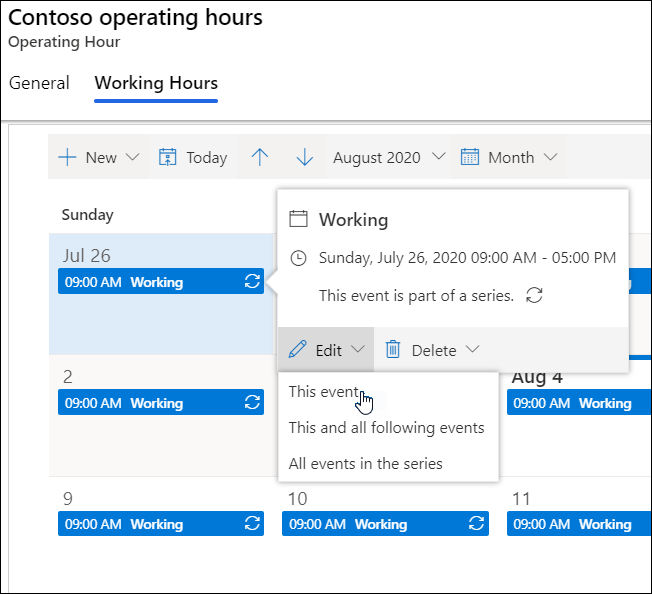
Thêm giờ hoạt động vào tiện ích trò chuyện
Thực hiện như sau để chỉ định giờ hoạt động cho tiện ích trò chuyện:
Mở tiện ích Thiết đặt kênh trò chuyện, rồi chọn tab Tiện ích trò chuyện.
Chuyển đổi Hiển thị tiện ích trong giờ hoạt động thành Bật.
Trong trường Tên của giờ làm việc, duyệt và chọn bản ghi giờ làm việc. Tiện ích trò chuyện sẽ hiển thị trong các giờ được chỉ định trong bản ghi giờ hoạt động đã chọn.
Chọn Hiển thị tiện ích ngoài giờ hoạt động để hiển thị tiện ích ngoài giờ làm việc.
Lưu các thay đổi.
Thêm giờ hoạt động vào hàng
Bạn có thể thêm giờ làm việc vào hàng đợi mà sau đó có thể được đặt cấu hình cho kênh thuộc mạng xã hội. Nếu giờ hoạt động không được thiết lập, hàng đợi sẽ luôn sẵn sàng 24/7.
Thực hiện như sau để chỉ định giờ hoạt động cho hàng:
Trong sơ đồ trang web của ứng dụng quản trị, hãy chọn Hàng đợi trong Hỗ trợ khách hàng. Trang Hàng đợi xuất hiện.
Trong phần Hàng đợi nâng cao, chọn Quản lý. Dạng xem Hàng đợi hiển thị.
Mở hàng mà bạn muốn chỉ định giờ hoạt động.
Trên tab Giờ hoạt động, chọn Đặt giờ hoạt động.
Trong trang Thiết lập giờ hoạt động , hãy tìm kiếm và chọn bản ghi giờ hoạt động mà bạn muốn chỉ định.
Lưu các thay đổi.
Giới hạn
Bạn không thể di chuyển thực thể Lịch bằng cách sử dụng tùy chọn xuất và nhập mà cần lập giờ làm việc theo cách thủ công.
Thông tin liên quan
Quản lý tình trạng tràn hàng đợi
Tin nhắn tự động
Thêm tiện ích trò chuyện
Cấu hình khảo sát trước cuộc trò chuyện
Tạo trả lời nhanh
Tạo cài đặt xác thực trò chuyện
Nhúng tiện ích trò chuyện vào Power Apps cổng thông tin